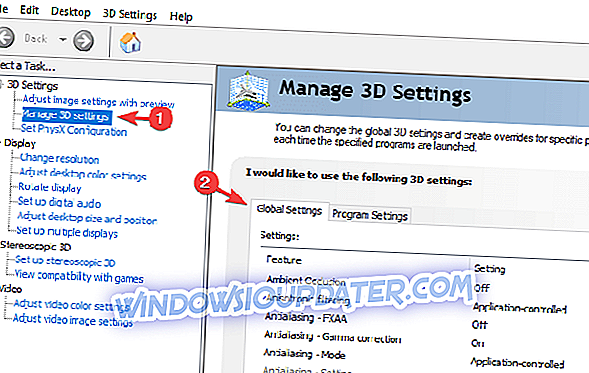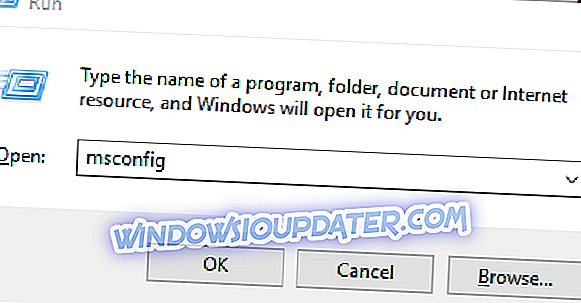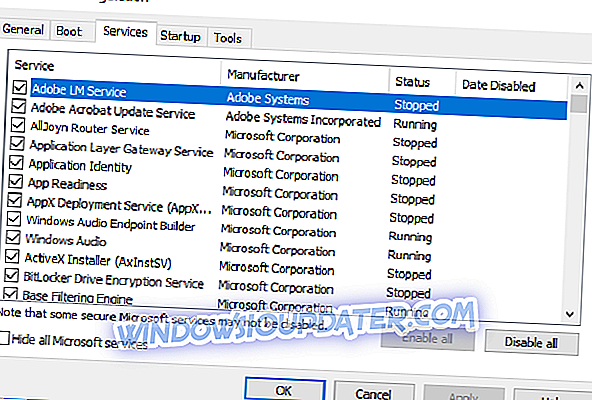Јесте ли се икада запитали зашто емулатори раде тако споро на вашем ПЦ-у? Желите да оптимизујете брзину вожње и побољшате перформансе? Саставили смо сет решења - савете и трикове - за вас у овом водичу.
Уз напредак мотора емулатора, који су сада у стању да симулирају системске спецификације и конфигурацију играћих конзола, ви сте у могућности да покренете конзолне игре на свом ПЦ-у, иако са смањеном брзином и перформансама.
Смањење брзине се јавља када ПЦ покуша да интерпретира скуп инструкција (машинске команде) емулираног хардвера, а затим га преведе на читљив језик који ПЦ разуме. Иако разни фактори доприносе спором раду емулатора, овде описани фактор је основни.
Да би емулатори радили брже на Виндовс ПЦ-у, постоје разни савјети и трикови које можете испробати, а ми смо у овом чланку описали неке од ових савјета.
Направите емулаторе брже са 4 једноставна корака:
- Проверите спецификације система
- Смањите резолуцију
- Појачајте графичке картице
- Онемогућите редундантне апликације и процесе да бисте ослободили меморију
Напомена: Различити емулатори захтевају различите системске спецификације (и конфигурације). Као такви, трикови овдје нису универзални, тј. Нису примјењиви на све емулаторе.
1. Проверите спецификације система

Емулатори су снажни мотори који захтевају високе спецификације система за рад на оптималном капацитету. У основи, компоненте попут процесора, ГПУ-а, РОМ-а, РАМ-а и сличних би требало да буду врхунске, ако желите да емулатори раде на оптималној брзини на вашем ПЦ-у.
Прилагођени рачунари високих перформанси, са Виндовс 10 (64-битним), напредним АМД или Интел процесором (окта-језгра), 8 ГБ РАМ-а и хигх-енд ГПУ подешавањем (са подршком за ОпенГЛ 2.0 и новијим) међу осталима, би нормално раде боље с емулатором него с нижим ПЦ рачуналима.
Дакле, ако користите ПЦ са ниским спецификацијама, ултимативно решење може бити ажурирање / надоградња рачунара.
2. Смањите резолуцију
Нормално, што је резолуција система виша, потребна је већа хардверска снага, а што су емулатори спорији. Стога, смањење резолуције, у одређеној мјери, убрзава перформансе система. Сходно томе, емулатори такође раде са побољшаном брзином. У истом смислу, можете смањити резолуцију емулатора да бисте добили боље перформансе.
Да бисте смањили резолуцију, следите кратке смернице у наставку:
- Идите до конфигурационог менија и изаберите Плугин / БИОС Селецтор.
- На картици Плугин, кликните на икону Цонфигуре поред падајућег менија ГС .
- Пратите упутства на екрану да бисте смањили резолуцију.
- Рестарт ПЦ.
- Након тога, ваши емулатори би требали радити на побољшаној брзини.
Овај метод најбоље ради са емулаторима конзола за играње као што су ПЦСКС2, ППССПП и еПСКСе међу осталима.
3. Појачајте графичке картице
Као што је раније наглашено, за већину емулатора потребна је стандардна ГПУ подешавања за исправно функционисање. Стога, емулаторе можете брже покретати на Виндовс ПЦ-у побољшавајући перформансе графичких картица вашег система. Да бисте то урадили, једноставно следите водич корак по корак у наставку:
НВИДИА:
- Кликните десним тастером миша на радну површину рачунара.
- Изаберите НВИДИА Цонтрол Панел из контекстног менија.
- Кликните на Управљање 3Д поставкама .
- Идите на Глобална подешавања.
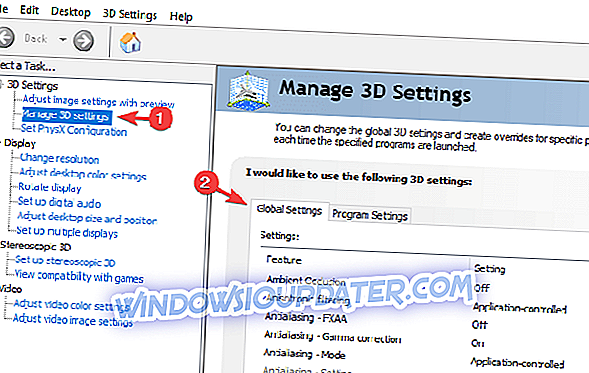
- Изаберите Хигх перформанце НВИДИА процесор, у падајућем менију Преферред графички процесор .
Овим би се побољшала перформанса НВИДИА-е.
АМД:
- На радној површини кликните на дугме Старт.
- Изаберите Програми .
- Под Програми, идите на Цаталист Цонтрол Центер и кликните на њега.
- Пронађите и изаберите напајање .
- У одељку Напајање, кликните на Поставке заменљивих графичких апликација .
- Пронађите емулаторе на рачунару.
- Подесите сваки емулатор на Високе перформансе .
- Поново покрените рачунар.
Ако се горе наведени кораци прате на одговарајући начин, графичке картице рачунара ће бити побољшане. Према томе, то би резултирало побољшаном брзином / перформансом емулатора.
4. Онемогућите редундантне апликације и процесе да бисте ослободили меморију
Ако је ваш систем загушен, брзина рада и перформансе свих апликација и емулатора аутоматски ће се смањити. Ово је посебно погоршано ако истовремено користите више апликација или процеса са снажним покретањем.
Дакле, да би ваши емулатори у овом случају брже радили, можда ћете морати ослободити нешто меморије на вашем систему. Једини начин да то урадите је "убијање" или онемогућавање неких покренутих апликација / процеса.
Да бисте то урадили, једноставно следите смернице у наставку:
- У прозору радне површине система кликните на Старт.
- Пронађите и изаберите Покрени или једноставно притисните тастер Виндовс + Р тастери да бисте отворили дијалог за покретање.
- Унесите мсцонфиг у оквир.
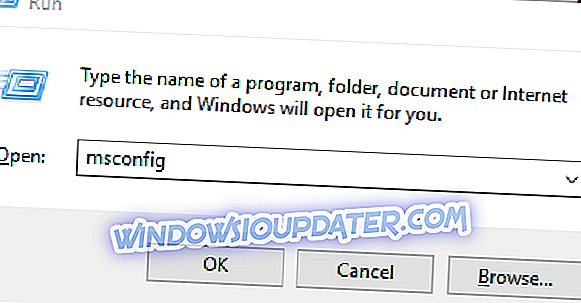
- Идите на картицу Сервицес (Услуге) да бисте приказали све покренуте апликације и процесе.
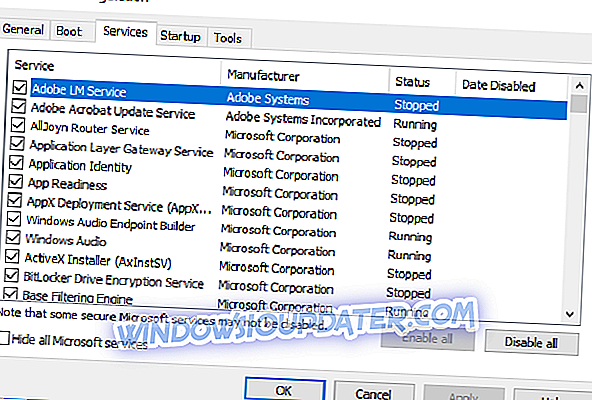
- Искључите или онемогућите редундантне процесе или апликације (то могу бити антивирусни програми или небитни емулатори).
- Онемогућавањем ових програма / процеса додељује се више ресурса преосталим процесима, чиме се повећава њихова ефикасност.
У екстремним случајевима, можда ћете морати да деинсталирате неке програме високих перформанси на вашем систему, да бисте направили простор за есенцијалне емулаторе.
Постоје и друге значајне измене, трикови и решења која се могу применити како би се повећала брзина покретања емулатора на рачунарима. Неки од њих укључују омогућавање ВТ - Виртуалне технологије - у БИОС-у и онемогућавање дебуг прозора међу осталима.
У сваком случају, горе наведене трикове, ако се правилно имплементирају, повећале би брзину рада свих (или неких) емулатора на вашем ПЦ-у.